
Finden Sie
die richtige
Strategie!
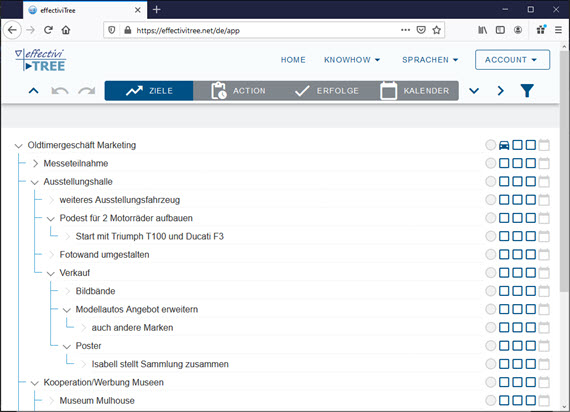
Organisieren kann jeder Organizer. Was macht effectiviTREE so besonders? Das Besondere ist ein bestechend einfaches Verfahren, das Sie effektiver macht. Viel stärker als bei anderen Organizern fokussieren Sie sich immer auf das Wichtigste. So können Sie viel mehr von dem umsetzen, was Sie tatsächlich erreichen wollen. Sie gewinnen Freiräume, Zufriedenheit und Erfolg.
So gehts:
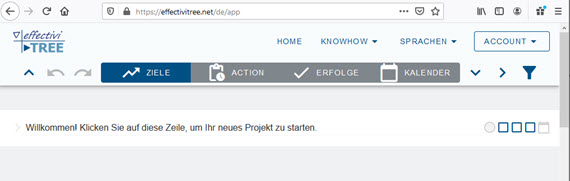
Für die Nutzung unserer App braucht es lediglich eine einfache Registrierung (außer E-Mail keine Angaben erforderlich). Der komplette Funktionsumfang ist ohne Zeitbegrenzung kostenlos. Nur falls Sie später mehr Platz oder die Schnittstelle zu meineZIELE brauchen, wählen Sie eine Plus-Mitgliedschaft.
effectiviTREE läuft auf allen modernen Geräten mit Internet-Zugang. Die Darstellung auf den Mobilgeräten ist etwas kompakter als hier dargestellt, die Funktionen sind aber gleich.
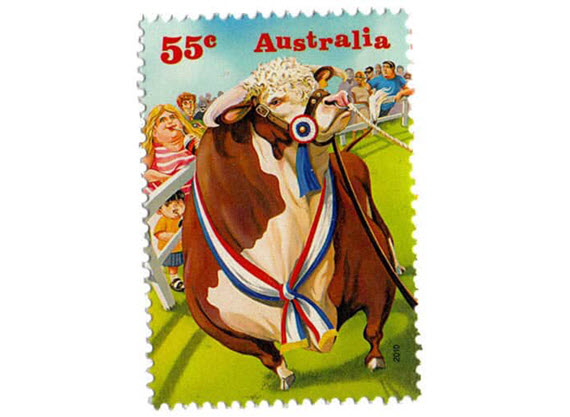
Niemand wird Sieger
ohne klare Ziele.
Außer vielleicht
dem Preisbullen
auf der Vieh-Auktion.
Um einen Account für effectiviTREE anzulegen, benötigen Sie nur Ihre Email-Adresse und ein
gutes Passwort:
Wir legen Wert auf hohe Sicherheitsstandards: Alle Ihre Eingaben werden mithilfe Ihres
Passworts bereits auf Ihrem Geraet verschluesselt
und anschließend verschlüsselt auf unserem Server abgelegt.
Wenn Sie ein gutes Passwort waehlen, dann sind Ihre Daten durch dieses Verfahren bestmöglich
geschuetzt.
Das bedeutet jedoch, dass auch wir nicht auf Ihren Account zugreifen können. Somit können wir
Ihre Daten nicht wiederherstellen,
wenn Sie Ihr Passwort vergessen. Bitte beachten Sie das bei der Auswahl (und ggf.
Aufbewahrung) Ihres Passworts.
Wenn Sie sich registriert haben, erhalten Sie eine Email mit einem Bestätigungslink.
Mit einem Klick auf diesen Link
schließen Sie Ihre Registrierung ab. Nun können Sie sich auf der Seite anmelden.
Übrigens:
meineZIELE
Nutzer können die Registrierung direkt aus dem Programm heraus vornehmen und so die Software
mit der
Web-App verknüpfen.
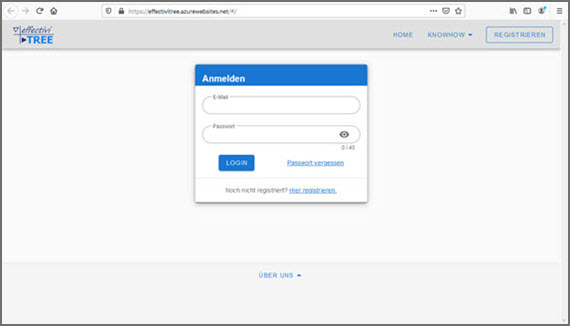
Um Ihren ersten eigenen Eintrag zu erstellen, klicken Sie in die Begrüßungszeile. Es öffnet sich ein kleines Bearbeitungsfenster. Hier wählen Sie den Stift aus.
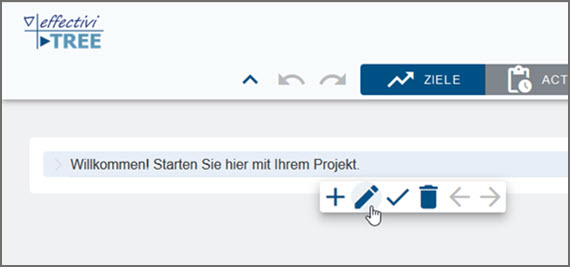
Nun können Sie den Text der Zeile anpassen.
Um eine neue Zeile zu erstellen, haben Sie verschiedene Möglichkeiten:
1. Öffnen Sie erneut das Bearbeitungsfenster und wählen Sie das + aus.
2. Verwenden Sie die Leertaste, Enter oder Insert
Inhaltlich können Sie auf verschiedene Arten einsteigen, z.B.:
Natürlich können Sie auch alle Varianten kombinieren. Das Schöne an effectiviTREE ist, dass Sie die App sehr flexibel nutzen und die Anordnung Ihrer Einträge immer wieder verändern können.
Mit der Maus (oder bei Touchpads mit der Hand) sind Sie am flexibelsten: Sie können eine Zeile so innerhalb der Gliederung an die gewünschte Stelle ziehen. Dazu die Zeile anklicken und gedrückt halten. So lassen sich die Einträge flexibel umsortieren und Gedanken, Ziele und Aufgaben können immer wieder neu geordnet werden.
An einer Tastatur können Sie eine Zeile mit Tab oder Rechtspfeil um eine Ebene nach rechts rücken. Im Bearbeitungsfenster verschieben die Pfeile die Zeile nach rechts oder links.
Damit die Ziele-Gliederung übersichtlich bleibt, können untergeordnete Aufgaben
jederzeit aus- und eingeblendet werden.
Das geht über die Pfeile links neben den Zeilen.
Um alle Einträge der Gliederung aus- oder zuzuklappen, verwenden Sie die Pfeile in der
Menüleiste
Das Löschen einer Zeile erfolgt über das Bearbeitungsmenü (Klick in die Zeile). Wählen Sie dort den Papierkorb aus.
Bitte beachten Sie: Zum Löschen erledigter Aufgaben werden Sie immer zuerst in die Ziele-Ansicht geführt. Das ist ein wichtiger Teil des "High-Prio-Zyklus". Hier erkennen Sie, welche Anschlussaufgaben es gibt und Sie behalten den Überblick darüber, wie es weitergeht: Was muss nun als nächstes erledigt werden, damit Sie Ihren Zielen näher kommen? Einfach aktivieren.
Aufgaben als Erfolge speichern:
Im Bearbeitungsfenster finden Sie auch einen Haken. Wenn Sie diesen nutzen, wird Ihre Aufgabe
als Erfolg gespeichert. Ihre Erfolge können Sie noch bis zu ein Jahr später in der
Erfolge-Ansicht ansehen.
So können Sie nachvollziehen, was Sie alles geschafft haben. Probieren Sie aus, wie gut
das tut.
Achten Sie daher immer darauf: Überschreiben Sie erledigte Aufgaben nicht. Ansonsten geht die ursprüngliche Information verloren und Sie finden die Aufgaben nicht in der Erfolge-Ansicht wieder.
Rückgängig / Wiederherstellen
Damit ein Eintrag nicht verloren ist, wenn er versehentlich gelöscht wird, gibt es die
Möglichkeit, dies rückgängig zu machen. Innerhalb einer Sitzung können Sie auch mehrere
Schritte zurückgehen
und diese wiederherstellen. Wenn Sie den Account schließen wird der aktuelle Stand
gespeichert.
Gelöschte Aufgaben bleiben im Verborgenen noch drei Tage erhalten. So lange sind sie in der
Erfolge-Ansicht
sichtbar und können dort auch reaktiviert werden.
Icons sind kleine Grafiken, die Sie bei der Orientierung in Ihrer Gliederung unterstützen. Sie sind vielfältig anwendbar.
Öffnen Sie den Icon-Vorrat, indem Sie auf eines der drei Rechtecke hinter einem Eintrag klicken. Das sind Platzhalter die Sie mit Icons belegen können.

Durch Anklicken eines der angebotenen Icons wird dieses auf den gewählten Platzhalter gesetzt.
Gleichzeitig mit der Iconauswahl wird auch die Möglichkeit angeboten, eine oder mehrere Webseiten mit der Zeile zu verknüpfen.
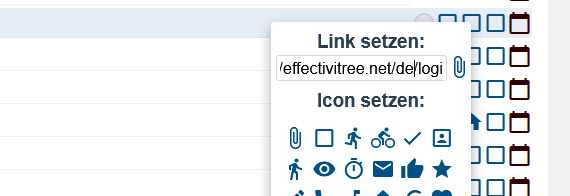
Setzen Sie einen Link, indem sie die Adresse in das vorgesehene Feld kopieren und dann auf das Klammersymbol dahinter klicken. Dadurch wird ein Icon, die Büroklammer, in die Zeile eingesetzt. Spätere wird Ihnen ein Klick auf dieses Icon die Webseite öffnen.
Achtung: Wenn Ihre Datei aus meineZIELE zu effectiviTREE übertragen wurde, dann können Sie hier eventuell vorhandene lokale Dateilinks, Emails etc nicht mehr sehen. Diese sind aber nur unsichtbar, weil man über eine Web App sowieso nicht darauf zugreifen kann. Wenn Sie die Datei nach meineZIELE zurückübertragen, sind alle Links wieder da.
Fotos kann man auch direkt zu einer Aufgabe erstellen. Denken Sie dabei nicht nur an Dokumente, die Sie brauchen. Manchmal ist eine Aufgabe mit einem Foto viel schneller erklärt, wenn man z.B. eine Situation oder eine reparaturbedürftige Maschine ganz einfach mit einem Foto festhält.
effectiviTREE speichert Ihre Bilder nicht auf unserem Server, sondern sendet sie von Ihrem Smartphone direkt auf Ihrem Google-Drive-Account.
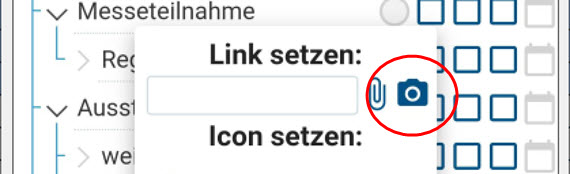
So gehts: Auf Icon-Platzhalter klicken, dann auf das Kamerasymbol. (Beim ersten Mal fragt Ihr Browser nach der Zugriffs-Erlaubnis für die Kamera und Ihr Google Drive.) Das Kamerfenster öffnet sich. Bei Bedarf kann man Front- und Rückkamera tauschen. Mit dem Auslösen erfolgt sofort das Hochladen auf Ihr gDrive. Das Kamerafenster wird geschlossen und die Aufgabenzeile, auf die Sie geklickt hatten, ist jetzt mit einem Link zu der Abbildung versehen.
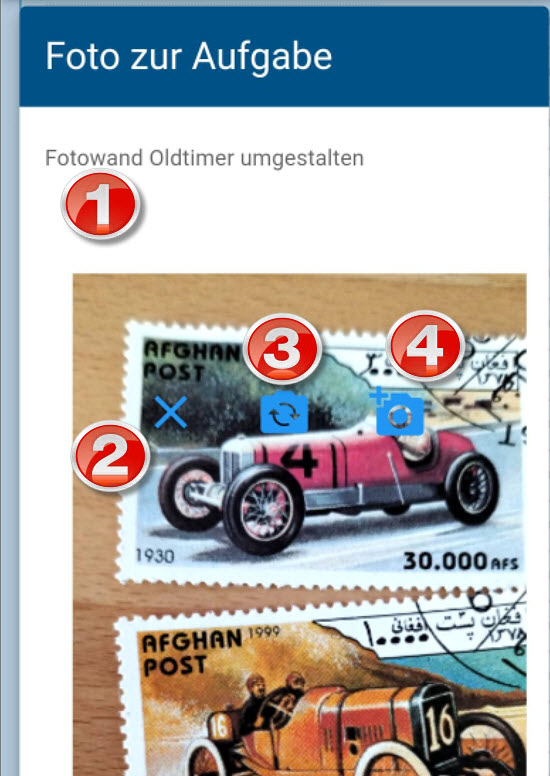
Achtung: Falls Sie ein iPhone verwenden, wird die Funktion mit Safari möglicherweise nicht funktionieren, weil die Anmeldung bei Google nicht geht. Verwenden Sie effectiviTREE dann einfach mit Google Chrome.
Falls Sie meineZIELE verwenden: Die Links sind nach dem Download zu meineZIELE auch dort verknüpft.
Aus der Fülle von Aufgaben wählen wir aus, was gerade
wichtig ist und angepackt werden sollte. Empfehlenswert sind eine bis maximal drei wichtigste
Aufgaben pro
Lebensrolle oder Projekt. Durch einen Klick auf den Kreis hinter dem Eintrag wird diese
Aufgabe aktiviert.

Der Punkt wird jetzt grün dargestellt und die Aufgabe wird auf der Action-Seite sichtbar. Wichtig: Aktivieren Sie wirklich nur, was jetzt dran ist. So bleibt die To-Liste-Liste überschaubar.
Anschließend wählen Sie aus dieser Liste Ihre Top 3 aus: Die allerwichtigsten Aufgaben.
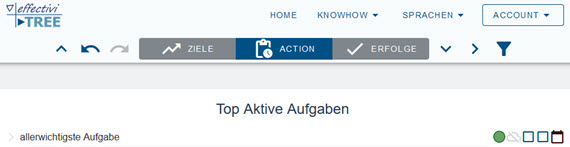
Aufgaben werden per Klick in den Kreis hinter einer Zeile aktiviert: Der Kreis färbt sich hellgrün. Beim zweiten Klick wird die Aufgabe zur Top-Aufgabe, der Kreis wird dunkelgrün. (Ein dritter Klick deaktiviert die Aufgabe.)
Alle "Aktiven" und "Top-Aufgaben" finden Sie auf der Action-Seite wieder.
Mit der Zeit kann die Ziele-Gliederung viele Einträge enthalten.
Mit der Filter-Funktion können Sie Einträge schnell wiederfinden oder sich eine bestimmte
Auswahl von
Einträgen anzeigen lassen.
Zum Filtern kann sowohl der Text, als auch Links und Icons verwendet werden.
Manche Anwendungen brauchen zusätzliche Spalten (1). Diese erscheinen automatisch, wenn man sie benutzt, also bei (2) etwas einträgt. Einige der Spalten können Ihre eigenen Titel (3) tragen. Dazu trägt man in irgendeiner Zeile in die gewünsche Spalte den Titel ein und setzt zwei Doppelpunkte davor, z.B. ::Investition.
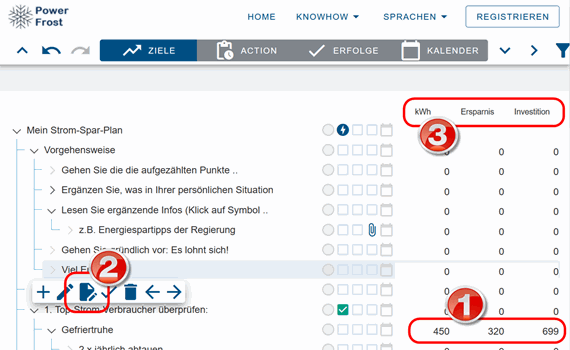
Falls nicht alle Spalten auf dem Bildschirm Platz finden, werden die Spalten mit den meisten Einträgen bevorzugt.